Выключение - Нажать и удерживать клавишу [DIM/PWR] пока экран не погаснет.
Настройка яркости и контрастности.
Нажать [DIM/PWR], когда приёмник уже находится в работе (кратковременное нажатие). На появившемся табло установить значения яркости и контрастности. Нажать [ENT] для выхода из режима.
Режимы работы системы.
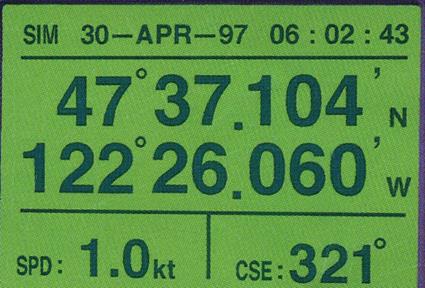
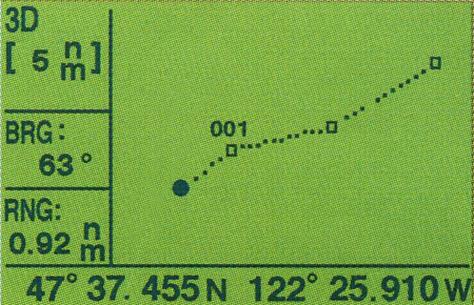
Если отображается курсор, то он отображается вместо судна, курс и скорость в этом случае заменяются пеленгом и расстоянием. Режим курсора обозначается знаком + в позиции пеленга, расстояния и координат.
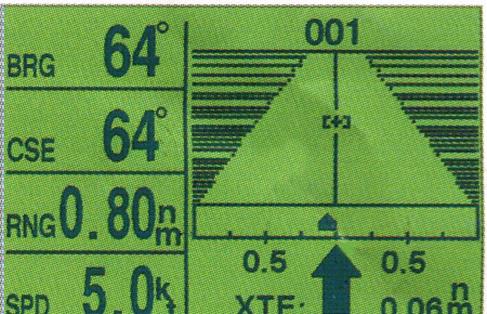
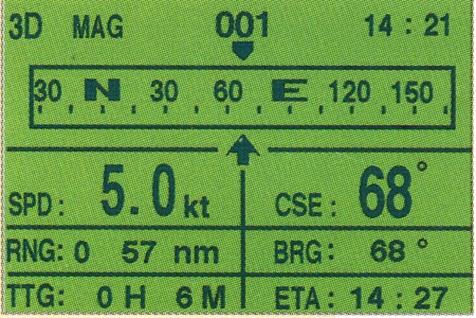
Предназначено для выполнения основных операций управления. Вызов осуществляется через [MENU]. Основное меню имеет подменю для вызова функций. Смена цифр и букв осуществляется стрелками “вверх”, “вниз”. Выход из меню по нажатию [ENT].
[MENU] – SYS SETUP - - SIMULATOR. При установке курса MANU – ручной ввод значения курса, при AUTO – отображается циркуляция. При установленном режиме в верхней левой части экрана отображается SIM.
2 PLOTTERDISLAY
2.1 Уменьшение и увеличение размеров экрана.
MENU/ (ZOOM IN/OUT). Размеры экрана в этом режиме 0.2, 0.5, 1, 2, 5, 10, 20, 40, 80, 160, 320. ZOOM IN – увеличение масштаба. ZOOM OUT – уменьшение масштаба.
2.2 Перемещение курсора.
Осуществляется нажатием клавиш. На экране высвечивается пеленг, расстояние, координаты (крест перед координатами говорит о том, что даются координаты курсора). Через пять секунд автоматически восстанавливается основной режим работы.
2.3 Перемещение отображения.
При перемещении курсора до границ экрана осуществляется перепрорисовка. Если прорисовка трека отключена, то отметка судна всегда находится в центре.
2.4 Перемещение отметки в центр.
Устанавливается через основное меню – SHIP TO CENTER.
2.5 Отображение трека.
Трек записывается в память в виде точек и затем отображается на экране. Объём памяти под запись трека ограничен, поэтому если чаще записывать, то вся запись будет идти на более короткий интервал. Запись осуществляется по стеку.
[MENU]-PLOTTER—TRACK REC:
· OFF. Трек не записывается и не выводится.
· DISTANCE. Трек записывается через установленный интервал расстояния.
· AUTO. Интервал записи автоматически изменяется с изменением шкалы. Например, уменьшение масштаба в два раза приводит к уменьшению дискретности записи также в два раза.
Выход из режима установки трека по двойному нажатию клавиши [MENU].
2.6 Стирание трека.
[MENU]-ERASE. Высветится перечень объектов, которые могут быть удалены из памяти, в том числе и трек.
3 WAYPOINTS (MARKS)
3.1 Ввод путевых точек.
ПИ может хранить до 350 путевых точек (WP). WP могут устанавливаться следующими способами:
· По курсору. ПИ должен находиться в режиме PLOTTER DISPLAY. При начальном нажатии курсор переходит в то положение, в котором он находился до этого. Переместив курсор в нужную точку, нажать [ENT] – появится окно, в котором необходимо ввести название путевой точки (длина не более 6 символов). Подтвердить введённое название повторным нажатием [ENT]. Окно заменится на другое, в котором будет название точки, её координаты, условный символ, отождествляемый с данной точкой. Этот символ можно менять: MARK - и затем стрелками “вверх”, “вниз” выбрать фигуру и нажать [ENT]. После нажатия курсор переместиться на строку DATE/TIME, активизируем вводное поле [ENT] и вводим комментарий (до 16 символов). Ещё одним нажатием [ENT] выходим из режима установки точки.
· По позиции судна. Нажать на пульте [MARK/MOB]. Появится окно почти такое же, как и в предыдущем случае. После нажатия [ENT] формируются координаты точки по координатам судна. Вводятся такие же данные, как и в предыдущем случае, за исключением названия путевой точки, номер которой здесь присваивается автоматически. Изменить его можно в дальнейшем через основное меню и WYPTS/MARKS. Через основное меню. [MENU]-WAYPOINTS - появляется окно, в котором выбираем NEW? или одну из имеющихся точек (в случае коррекции данных). Нажатием [ENT] активизируем окно и вводим нужные данные. Сначала в строках с координатами выводятся текущие координаты судна (помечены *), а не путевой точки. Нужные координаты путевой точки вводятся обычным порядком.
· Через пульт управления по нажатию клавиши [MARK/MOB]. [MOB] – Man Over Board – точка падения человека за борт.
Уважаемый посетитель!
Чтобы распечатать файл, скачайте его (в формате Word).
Ссылка на скачивание - внизу страницы.